作为最畅销的电脑品牌,联想笔记本电脑使用者众多,虽然联想笔记本大多有自带的系统(预装的),但是有些机型则没有系统,用户需要自己给联想笔记本做系统,那么联想笔记本电脑怎么做系统呢?下面,小编就来教大家如何去给联想笔记本电脑重装win8系统了。
笔记本在现在已经是非常普及了,在笔记本电脑的市场上,联想一直以第一占比率的状态领跑着其他品牌。使用的用户很多,而联想笔记本在用久了之后和其他的笔记本一样都会出现系统版本问题,这就需要进行系统重装了。下面,小编就给大家讲解联想笔记本电脑重装win8系统的方法了。
联想笔记本电脑怎么重装win8系统
准备工作:
1、用u深度u盘启动盘制作工具制作好的启动u盘
2、ghost win8系统镜像文件
将准备的的ghost win8系统镜像包存储到已做好的u深度u盘启动盘根目录中
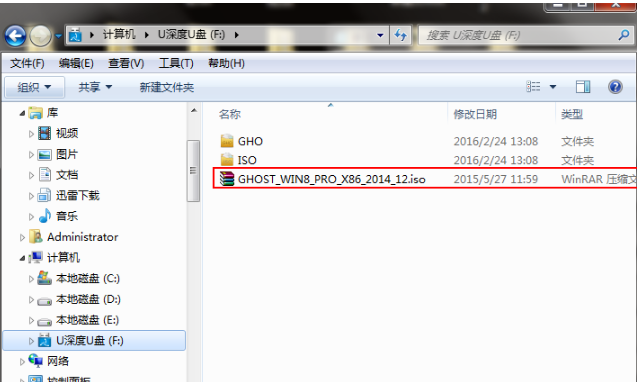
重装系统电脑图解1
先将u深度u盘启动盘插到电脑,重启电脑等待出现开机画面时按下启动快捷键,
使用u盘启动盘进入u深度主菜单,选择【02】u深度Win8PE标准版(新机器),按下回车键进入
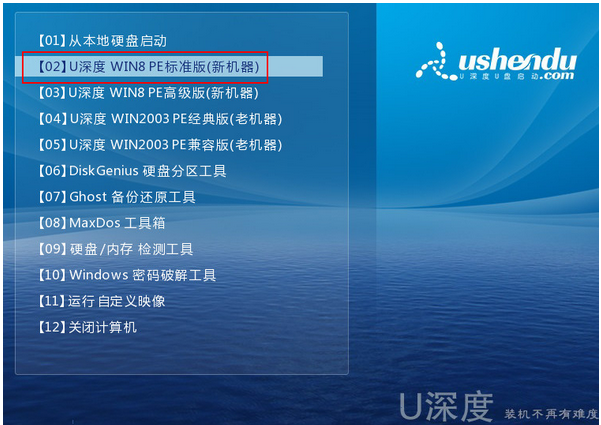
联想电脑图解2
进入pe后会自启u深度pe装机工具,
点击"浏览"将保存在u盘的系统镜像添加进来,
接着选择c盘作系统盘存放镜像,点击“确定”即可
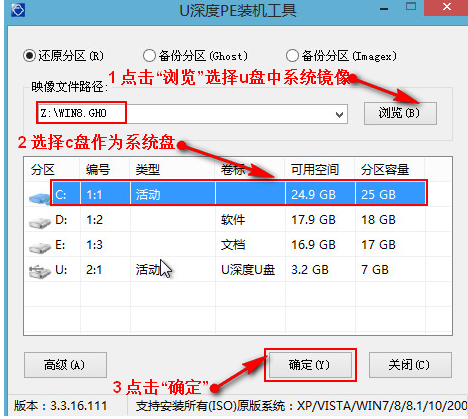
电脑电脑图解3
不对弹出的询问提示窗口进行修改,直接按下"确定"
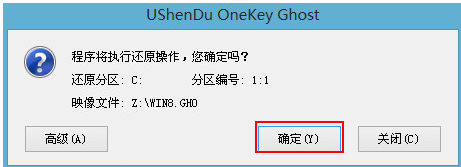
联想电脑图解4
等待磁盘完成格式化后,将会进行win8镜像文件安装
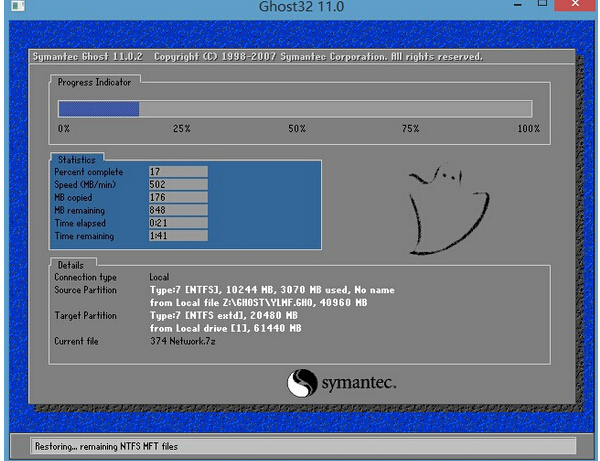
重装系统电脑图解5
电脑重启之后会继续win8系统的安装,整个过程不需要进行任何操作,电脑都将为我们自动完成。
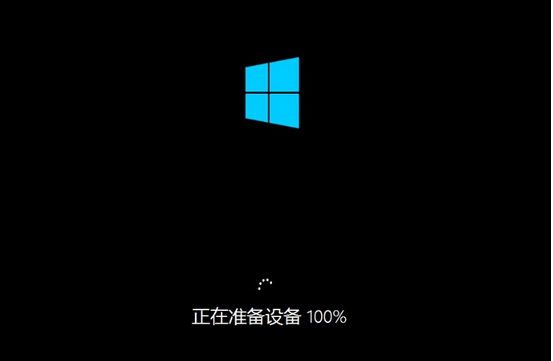
电脑电脑图解6
以上就是联想笔记本电脑重装win8系统的操作流程了。